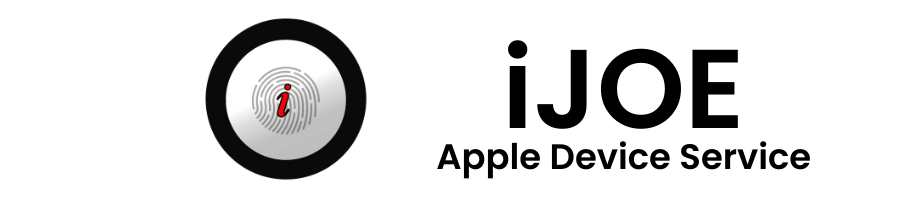SOLUSI KERUSAKAN TRACKPAD MACBOOK PRO
SOLUSI KERUSAKAN TRACKPAD MACBOOK PRO
Pada artikel kali ini, iJOE Apple Service Surabaya Service Apple, Service iPhone, Service MacBook, Service iPad, Service iMac di Kota Surabaya dan Sekitarnya. Kami akan membahas Solusi Kerusakan Trackpad MacBook Pro Scroll terus ketikan cantik dari website www.ijoe.co.id ini ya Joe…

Betul sekali Joe…, kerusakan pada Trackpad MacBook tentunya membuat kamu cukup kesal ya Joe. Bagi kamu para Freelance, Article Writer, Content Editor yang menyangkut Audio dan Video Trackpad MacBook yang tidak berfungsi tentunya sangat menyita produktififitas berkarya kamu bukan ?
Kali ini mari kita telaah, apasih? penyebab Trackpad MacBook tersayang kamu rusak?, apakah karena kebiasaan pemakaian kamu yang kurang benar sehingga karma buruk menimpa MacBook tercinta kamu ? atau ada faktor lain yang menyebabkan kerusakan Trackpad MacBook kalian?.
Pada artikel iJOE Apple Service & Workshop kali ini, mari kita bahas secara tuntas, Penyebab & Solusi kerusakan pada Trackpad MacBook kamu !. Scroll terus artikel dari Official Website iJOE Surabaya yaitu ; www.ijoe.co.id
Trackpad Error pada seri MacBook Pro
Apa sih fungsi Trackpad pada MacBook kamu ? dia adalah kotak persegi panjang di bawah keyboard yang berperan untuk mengontrol kursor pada layer MacBook kamu.
Inovasi gemilang ini menghilangkan kebutuhan akan mouse eksternal baik kabel maupun nirkabel. Kemajuan dalam teknologi trackpad sekarang memungkinkan kamu untuk melakukan berbagai sistem operasi hanya dengan mengetuk dan menyeret jari diatas memungkian kamu untuk memperbesar, memutar, menggulir, menggesek, dan beberapa operasi lain yang dikenal sebagai gerakan Trackpad Motion.
Kamu juga dapat menyesuaikan Trackpad MacBook kamu ke Setting Option yang sesuai dengan cara kerja kamu. Ini adalah fitur yang sangat memudahkan tentunya jika kamu terbiasa dengan beberapa fungsi tertentu pada Trackpad dan tentunya ini semua dapat diatue tergantung pada preferensi pribadi.
Sedikit tips cara Setting pada Trackpad MacBook kamu ya Joe…
- Klik menu Apple di sudut kiri atas layar MacBook kamu.
- Klik opsi System Preferences atau Preferensi Sistem.
- Masuk ke menu opsi Mouse & Trackpad.
Konfigurasikan sesuai dengan suasana hatimu.
Tips Mengatasi Masalah Trackpad MacBook Yang Tidak Berfungsi Semestinya

Trackpad tidak Berfungsi pada MacBook Pro Anda adalah masalah yang sangat mengganggu. Semoga salah satu solusi di atas membantu Anda membuat trackpad berfungsi kembali dan sekarang Anda tahu cara memperbaiki masalah jika hal itu terjadi lagi di masa mendatang.
Salah satu kelebihan MacBook Pro adalah daya tahannya, dibandingkan dengan MacBook Air yang meng-highlight ke-praktisannya. MacBook Pro memang dirancang untuk pekerjaan yang membutuhkan software-software berat seperti Adobe Premiere, Adobe Audition, Final Cut, Audacity, dll. Namun bukan berarti perencaan desain Apple.inc yang perfect dan futuristic luput dari musibah yang menyerang MacBook kamu ya Joe…
Masalah umumnya terjadi karena kelalaian kita sebagai Apple User yang biasanya menyebabkan kerusakan pada Apple Device kita.
Mungkin sejenak kita dapat berpikir, solusi permasalahan Trackpad yang Error pada Macbook Pro kamu dapat teratasi dengan menggunakan Mouse External. Tapi hal ini tentunya sangat mengurangi persentase Practicality pada MacBook kita ya Joe…, bukankah kita menggunakan Laptop karena faktor praktisnya ?
Walaupun banyak sekali faktor kerusakan yang menyebabkan Trackpad MacBook kamu tidak berfungsi seperti Crash pada perangkat lunak (Software) kamu, Bug System pada MacOS, dll. Alangkah baiknya untuk pertolongan pertama, coba untuk update Software pada MacBook kamu, kemungkinan bisa terjadi karena mungkin MacOS kamu sudah tidak kompatibel pada salah satu Software Aplikasi MacBook kamu.
Ada juga kerusakan pada Hardware yang perlu dipikirakan, karena kerusakan Hardware sangat banyak probabilitas bagian mana yang rusak. Kasus Trackpad MacBook yang tidak berfungsi dan ternyata terindikasi kerusakan pada Hardware diharukan untuk melakukan pengecekan lebih lanjut atau proses Observasi yang lebih dalam dan detail.
- Disconnect External Device yang mungkin tersambung

Yups, meskipun terkesan remeh, periferal mungkin saja dapat menyebabkan Trackpad MacBook kamu tidak berfungsi. Periksa kembali apakah MacBook Pro kamu terhubung oleh perangkat external seperti Mouse, Keyboard, ataupun Headset yang terhubung menggunakan Bluetooth maupun kabel.
Disconnect satu persatu perangkat-perangkat eksternal tersebut, lalu coba kembali Keyboard On Board MacBook kamu ya Joe…, jika tidak terbantu atau Trackpad tetap tidak berfungsing dengan normal, coba langkah berikutnya.
- Shutdown atau Restart MacBook Pro Kamu !
Metode sederhana ini patut dicoba ya Joe…, ada kemungkinan Anomali pada Macbook kamu yang membuat system pada Trackpad kamu Crash. Jadi coba untuk Restart MacBook kamu. Jika setelah merestart Macbook, namun ternyata Trackpad belum berfungsi dengan normal, Shutdown MacBook Pro kamu, lalu istirahatkan selama beberapa menit kemudian buka MacBook dan nyalakan kembali MacBook kamu. Masih belum normal Trackpadnya?, Scroll terus artikel dari website www.ijoe.co.id ini ya Joe…, bukankah literasi itu menyenangkan ?
- Periksa Pengaturan pada Trackpad

Ada kemungkinan yaitu ; “Trackpad kamu tidak rusak, namun hanya salah setting saja.”. Yups, mungkin saja Trackpad MacBook kamu baik-baik saja, namun Trackpadnya di-nonaktifkan Ini mudah untuk diperiksa melalui System Preferences. Berikut adalah panduannya caranya:
- Klik menu Apple di pojok kiri atas layar MacBook kamu.
- Masuk kedalam System Preferences atau Preferensi Sistem.
- Klik pada Accessibility atau Aksesibilitas.
- Atur pada menu Mouse & Trackpad.
- Jika MacBook kamu menggunakan MacOS Catalina atau Versi diatasnya, kamu akan menemukan opsi Pointer Control atau Kontrol Pointer.
- Jika Mac Anda menggunakan macOS yang lebih lama, ini akan menampilkan “Mouse & Trackpad”.
Ada beberapa pengaturan yang mungkin tidak “Default” yang dapat menyebabkan Trackpad kamu tidak berfungsi. Ikuti langkah-langkah dibawah untuk mengaktifkan lagi Trackpad kamu, yang sebelumnya mungkin MalSetting
- Hapus centang pada Activated Mouse Button jika kotak itu dicentang.
- Klik pada Opsi Trackpad, Lalu matikan opsi Matikan Trackpad
- Tingkatkan Click Speed dua kali lebih cepat dari sebelumnya.
- Setel ulang SMC

Opsi menyetel ulang SMC (System Management Controller) memungkinkan memperbaiki segala settingan Perangkat Lunak atau Software kamu yang mungkin sudah tidak Default
Ikuti petunjuk dibawah untuk menyetel ulang SMC di MacBook Pro kamu ;
- Shutdown Macbook kamu
- Pastikan Macbook kamu tertancap pada Magsafe ya Joe…
- Setelah mematikan MacBook Pro kamu selama beberapa menit, buka layar dan tahan Shift button, Control, Option, dan Power button secara bersamaan.
- Lepaskan tombol sembari mengawasi lampu pada kabel Magsafe kamu
- Jika Kabel Magsafe berubah warna, artinya proses reset SMC sedang berlangsung.
- yakin telah ter-reset, periksa kembali Trackpad kamu dengan cara. ;
- Hapus centang pada Activated Mouse Button jika kotak itu dicentang.
- Klik pada Opsi Trackpad, Lalu matikan opsi Matikan Trackpad
- Tingkatkan Click Speed dua kali lebih cepat dari sebelumnya.
- Setel Ulang NVRAM atau PRAM
Tips ini bisa dijalankan tergantung seri MacBook Pro kamu ya Joe.., seri yang lebih baru menggunakan NVRAM dan seri lawas menggunakan PRAM. Baik NVRAM dan PRAM memiliki pengaturan konfigurasi Hardware khusus untuk sistem pada MacBook kamu. Jika rusak, ada kemungkian Trackpad kamu tidak akan berfungsi dengan baik.
Berikut cara mengatur ulang di MacBook Pro Anda:
- Shutdown MacBook kamu.
- Lalu buka MacBook, dengan menekan tombol power. Selang beberapa detik, segera tekan tombol Option, Command, Alphabet P dan R secara bersamaan
- Tunggu selama kurang lebih 20 hingga kamu mendengar suara pengaktifan.
- Lepas tombol dan biarkan Macbook kamu Booting dengan sendirinya
Jika tidak ada langkah-langkah ini yang berhasil, Anda mungkin mengalami masalah perangkat keras yang menyebabkan trackpad tidak berfungsi dan mungkin sudah saatnya untuk membawa MacBook Anda ke Service Center
- Bawa ke Apple Service Store Terdekat

Kenapa opsi ini menjadi opsi final? Karena tentunya para sobat iJOE paham betul bahwa Apple.inc tidak sembarangan dalam menciptakan suatu perencanaan desain Produk mereka. Bukan sesuatu yang mudah dalam menangani suatu kerusakan pada Apple Device seperti MacBook. Rasionalitas dan pemahaman terhadap diri sendiri tantunya sangat diperlukan, apakah kapasitas ilmu dan pengalaman dalam menangani kerusakan Macbook kamu pribadi sudah cukup ? jika para Sobat iJOE berpikir kritis, logis, dan rasional, tentunya opsi adalah opsi paling tepat.
SERVICE MACBOOK BERKUALITAS ADALAH SOLUSI

iJOE Apple Service Surabaya Kami Melayani Service Apple, Service iPhone, Service MacBook, Service iPad, Service iMac di Kota Surabaya dan Sekitarnya.
“Service MacBook yang Berkualitas dan Trusted itu seperti apa sih?”. Tentunya ini adalah pertanyaan yang sering terpikirkan oleh para pengguna Apple Device, khususnya MacBook. Kerusakan pada MacBook kamu, menjadi hal yang menyebalkan, dan So pasti menghambat aktivitas yang berhubungan dengan MacBook Device. Dengan kasus kerusakan yang paling sepele seperti pecahnya LCD MacBook kamu, pastinya akan membuat tidak nyaman dalam beraktivitas, melakukan pekerjaan, Editing dengan menggunakan MacBook Device, dan lain sebagainya.
Yups, dengan kesebalan dalam hati, dan di-beberapa kasus kerusakan yang tidak terlalu parah sampai harus membuang MacBook lama kamu dan membeli MacBook baru, layanan jasa Repair adalah solusi paling benar dalam menanggulani masalah kamu saat ini.

Pastinya banyak sekali opsi, pilihan tempat, dan Apple Service Store di kota kamu, tapi… Apple Service Store seperti apa sih?, yang Worthy, Trusted, dan Profesional dalam pengerjaan Apple Device kamu ter-khusus MacBook?
Keuntungan Service MacBook di iJOE Service Apple Surabaya :
- Selalu mendengarkan keluhan Customer
- Mendapatkan jasa konsultasi/free check up
- Pengerjaan service yang relatif cepat bisa ditunggu dan bisa anda lihat.
- Kami melakukan eksekusi reparasi hanya berdasarkan hasil analisa dan bukan asal tebak saja
- Harga kompetitif namun jelas untuk hasil maksimal
- Kami spesialis service Apple di Surabaya
- Garansi service kami berikan
Untuk menjamin kepuasan pelanggan akan layanan service perbaikan MacBook di iJOE Service Apple Surabaya, MacBook yang Anda miliki langsung ditangani sendiri oleh teknisi berpengalaman dan profesional. Segala komponen dan peralatan yang memadai didukung ketersediaan sparepart yang original dan kami hanya membutuhkan waktu 1 jam termasuk menguji perangkat MacBook Anda dengan Komponen baru setelah proses perbaikan Anda tidak perlu menunggu lama anda juga bisa melihat langsung proses pengerjaannya.

Demikianlah artikel situs appleservicesurabaya.co.id. dalam Solusi Kerusakan Trackpad MacBook Pro
Punya masalah dengan Produk Apple anda? Apple Service Surabaya adalah Penyedia layanan Service Produk-produk Apple seperti :
Artikel Terkait : Mengatasi Masalah Umum Pada iPad
Service iPhone : iJOE Surabaya, dalam pengerjaan Service iPhone, iJOE Surabaya selalu mengedukasi calon customer sebelum pengerjaan Service iPhone dilanjutkan.
Service iPad : iJOE Surabaya, dalam pengerjaan Service iPad yang tentunya lebih besar dan berisiko dari iPhone, Tentunya kita akan lakukan pengecakan terlebih dahulu sebelum mengeluarkan estimasi biaya Service iPad Tersebut.
Service Macbook Center : iJOE Surabaya, untuk pengerjaan Service Macbook kita mengedepankan pengecekan yang intens dan detail, karena dalam pengerjaan Service Macbook sangat berisiko dan memang dibutuhkan tenaga Profesional yang berpengalaman
Service iMac Surabaya : iJOE Surabaya memiliki teknisi spesialis untuk pengerjaan iMac anda. Dalam pengerjaan kami transparan dan anda dapat melihat langsung proses pengerjaannya.
Kunjungi Outlet Spare Part dan Service produk Apple kami di Jl. Raya Menur No.2 C, Airlangga, Kec. Gubeng, Kota SBY, Jawa Timur 60286, Indonesia.
Ingin berkonsultasi masalah produk apple anda? Silahkan hubungi kami di kontak berikut:
- Whatsapp: 0811-3308-355
- Google Bisnis : iJOE Service Apple Surabaya
- Instagram : @ijoe.surabaya
- Twitter : @ijoe_surabaya
- Facebook : @ijoe.surabaya
- Youtube : IJOE Service
- Linkedin : IJOE Apple Service Surabaya
- TikTok : @ijoe.surabaya
Customer service IJOE Apple Service Surabaya akan selalu siap melayani anda!
Salam iJOE Dalam Artikel : Solusi Kerusakan Trackpad MacBook Pro
iJOE SERVICE APPLE SURABAYA :
- SERVICE CENTER APPLE RESMI SURABAYA
- SERVICE CENTER APPLE RESMI
- APPLE SERVICE CENTER
- APPLE SERVICE
- APPLE AUTHORIZED SERVICE CENTER
- APPLE CUSTOMER SERVICE
- APPLE AUTHORIZED SERVICE PROVIDER
IJOE SERVICE IPHONE SURABAYA
- IPHONE SERVICE
- IPHONE SERVICE CENTER
- SERVICE IPHONE SURABAYA
- IPHONE NO SERVICE
IJOE SERVICE MACBOOK SURABAYA
- SERVICE MACBOOK
- MACBOOK SERVICE CENTER
- SERVICE MACBOOK TERDEKAT
- MACBOOK AIR M1
- MACBOOK AIR
IJOE SERVICE IPAD SURABAYA
- SERVICE IPAD PRO
- SERVICE IPAD 2
- IPAD SERVICE
- APPLE IPAD SERVICE CENTER TERDEKAT
- SERVICE IPAD SURABAYA
Lihat postingan ini di Instagram
SOLUSI KERUSAKAN TRACKPAD MACBOOK PRO
SOLUSI KERUSAKAN TRACKPAD MACBOOK PRO
SOLUSI KERUSAKAN TRACKPAD MACBOOK PRO
SOLUSI KERUSAKAN TRACKPAD MACBOOK PRO
SOLUSI KERUSAKAN TRACKPAD MACBOOK PRO
SOLUSI KERUSAKAN TRACKPAD MACBOOK PRO
SOLUSI KERUSAKAN TRACKPAD MACBOOK PRO